Зміст
- Чому на працює Google Play Market
- Підготовчі заходи
- Спосіб 1: Очищення даних і робота з оновленнями Play Маркет
- Спосіб 2: Очищення даних і скидання сервісів Google Play
- Спосіб 3: Очищення та скидання Google Services Framework
- Спосіб 4: Активація Облікових Записів Google
- Спосіб 5: Налаштування " менеджера завантаження»
- Спосіб 6: Робота з Google-аккаунтом
- Спосіб 7: видалення вірусів і редагування файлу hosts
- Спосіб 8: скидання до заводських налаштувань
- Альтернативний варіант: встановлення стороннього магазину
- Висновок
- Питання та відповіді

Плей Маркет – це одне з ключових ланок операційної системи від Гугл, так як саме завдяки йому користувачі знаходять і встановлюють нові ігри і додатки, а потім оновлюють їх. У деяких випадках цей важливий компонент ОС перестає нормально працювати, відмовляючись виконувати свою основну функцію – скачування і/або оновлення додатків. Про те, як усунути подібного роду проблеми, ми розповімо в нашій сьогоднішній статті.
Чому на працює Google Play Market
Практично будь-який збій в роботі магазину додатків найчастіше супроводжується вікном з повідомленням, в якому вказано номер помилки. Проблема в тому, що це кодове позначення не говорить абсолютно нічого пересічному користувачеві. І все ж, засмучуватися не варто – рішення, а точніше, різні його варіанти, вже давно були знайдені.
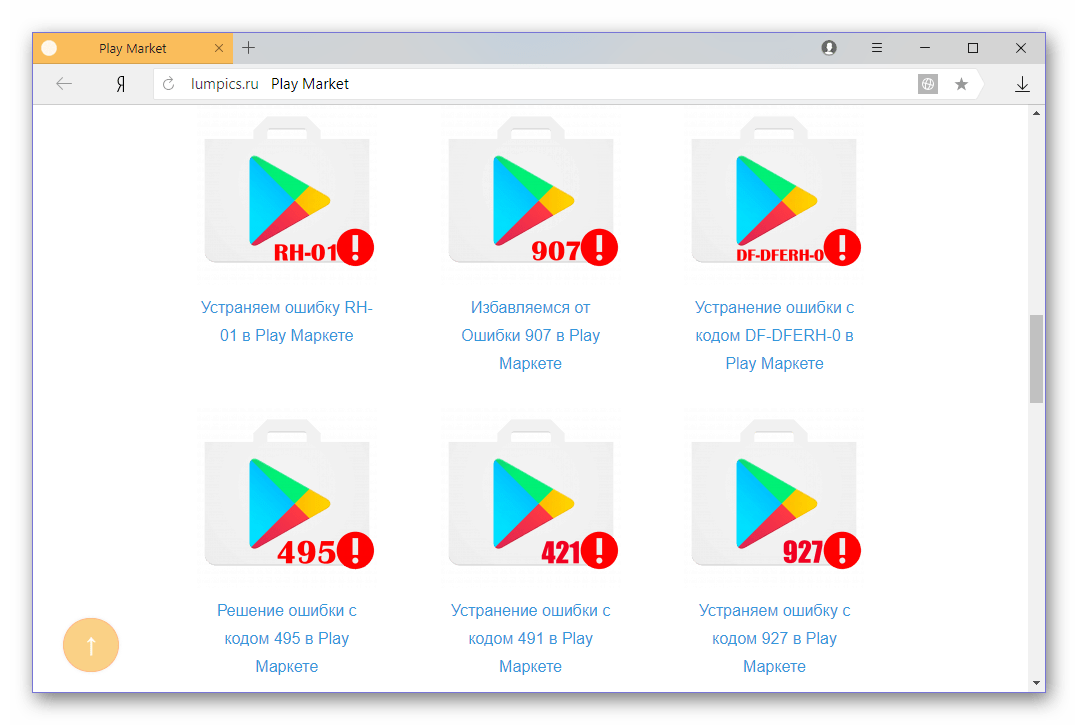
У спеціальному розділі нашого сайту ви можете знайти докладні керівництва щодо усунення більшості номерних (з кодовим позначенням) помилок Play Маркета. Перейдіть за посиланням нижче і знайдіть там матеріал, присвячений конкретно вашій проблемі. Якщо ж там не знайдеться помилки, з якою ви зіткнулися (наприклад, вона має інший номер або взагалі ніяк не видає себе), ознайомтеся зі способами з цієї статті. У більшості з них ми будемо посилатися на вже наявні інструкції.
Детальніше: усунення помилок в роботі Плей маркету
Підготовчі заходи
Якою б серйозною не була проблема в роботі системи андроїд або окремих її компонентів, іноді вирішити її можна шляхом банальної перезавантаження пристрою. Можливо, та чи інша помилка Play Market – лише тимчасовий, одиничний збій, і для відновлення його функціонування потрібно просто перезапустити систему. Зробіть це, а потім спробуйте знову скористатися Магазином і встановити або оновити той софт, з яким раніше виникала помилка.
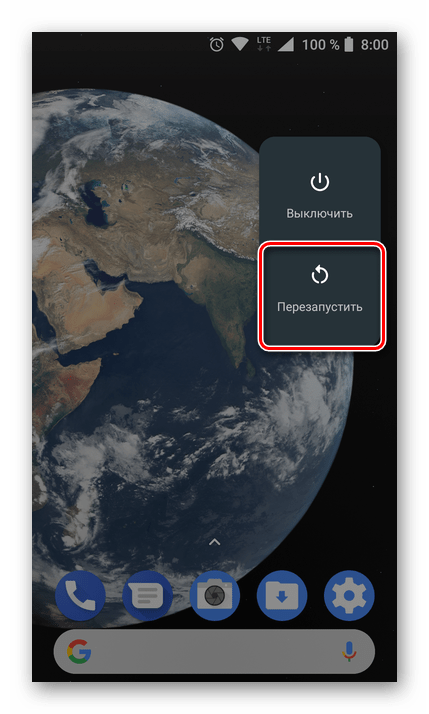
Детальніше: як перезавантажити пристрій на Android
Якщо перезапуск не спрацював, можливо, ринок не працює з ще однієї банальної причини, наприклад, відсутність або погана якість інтернету. Перевірте, чи ввімкнено на вашому пристрої передачу даних або Wi-Fi, а також те, наскільки стабільно працює зв'язок із всесвітньою павутиною. Якщо потрібно і, якщо є така можливість, підключіться до іншої точки доступу (для бездротових мереж) або знайдіть зону з більш стабільним стільниковим покриттям.
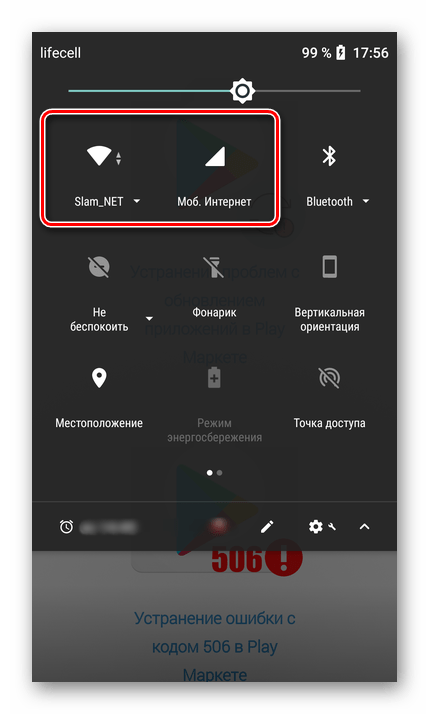
Детальніше:
перевірка якості та швидкості підключення до Інтернету
увімкнення мобільного інтернету 3G / 4G
як покращити якість та швидкість інтернету
Останнє, що варто зробити перед тим, як приступити безпосередньо до усунення проблем в роботі магазину, це перевірити дату і час на пристрої. Якщо хоча б один з цих параметрів буде встановлений неправильно, операційна система, з великою часткою ймовірності, не зможе зв'язатися з серверами Google.
- Відкрийте»Налаштування" свого мобільного девайса і знайдіть в переліку доступних розділів " Дата і час» . На останніх версіях андроїд цей пункт прихований в розділі «Система» .
- Перейдіть до нього та переконайтеся, що дата та час визначаються автоматично та точно відповідають дійсності. При необхідності, переведіть перемикачі навпроти відповідних пунктів в активне положення, а також обов'язково переконайтеся в тому, що нижче вказано саме ваш часовий пояс.
- Перезавантажте пристрій, а потім спробуйте скористатися Play Маркетом.
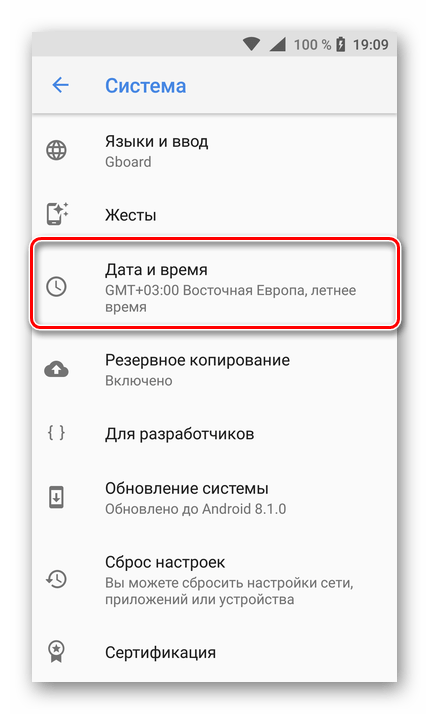
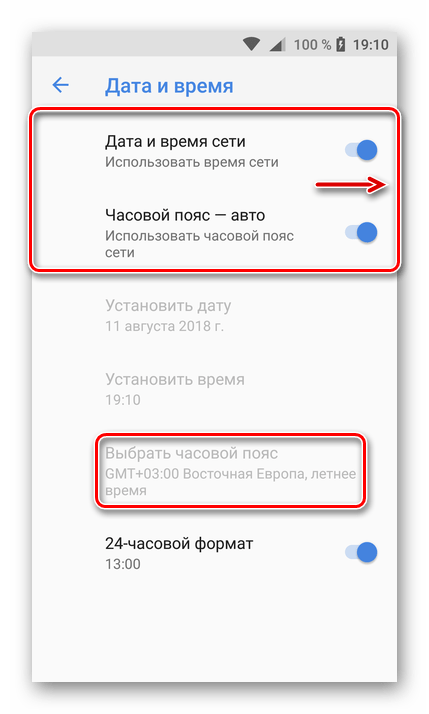
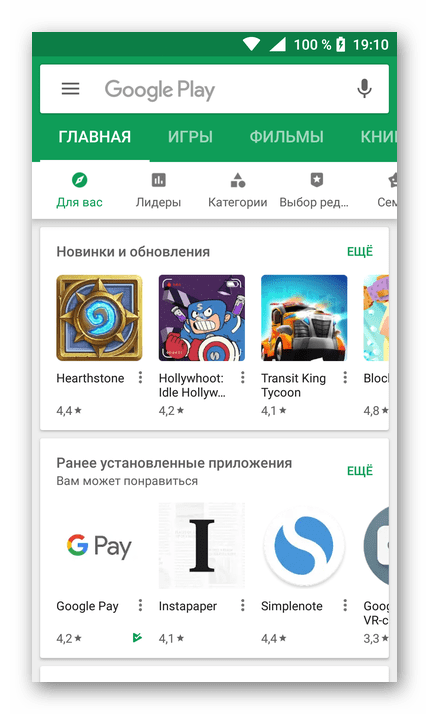
Якщо описані вище базові рекомендації не допомогли усунути наявну проблему, приступайте до почергового виконання дій, запропонованих далі по тексту.
Примітка: після виконання кожного окремого кроку з нижчевикладених способів рекомендуємо спочатку перезавантажувати смартфон або планшет, і тільки потім користуватися Плей Маркетом, перевіряючи, чи зникли проблеми в його роботі.
Спосіб 1: Очищення даних і робота з оновленнями Play Маркет
Перевіривши і правильно налаштувавши очевидні дрібниці, можна сміливо переходити безпосередньо до Плей Маркету, в роботі якого і спостерігаються проблеми. Незважаючи на те що він є невід'ємною частиною операційної системи, за своєю суттю це таке ж додаток, як і інші. За час тривалої роботи Магазин обростає файловим сміттям, непотрібними даними і кешем, які слід видаляти. Настільки проста дія-один з необхідних (а нерідко і єдиний) кроків в усуненні номерних помилок.
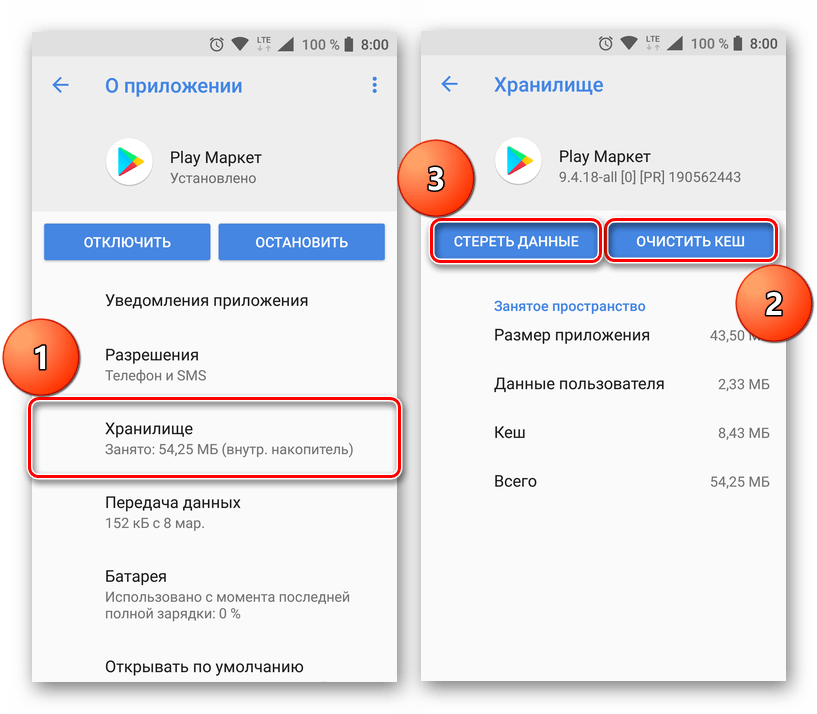
Детальніше: очищення даних і кешу в Play Market
Перезавантажте пристрій, а потім спробуйте скористатися Магазином додатків. Якщо після видалення даних і кеша працездатність не відновилася, слід переконатися в тому, що він оновлений до останньої актуальної версії. У більшості випадків апдейти приходять і встановлюються автоматично, але іноді вони можуть бути відключені.
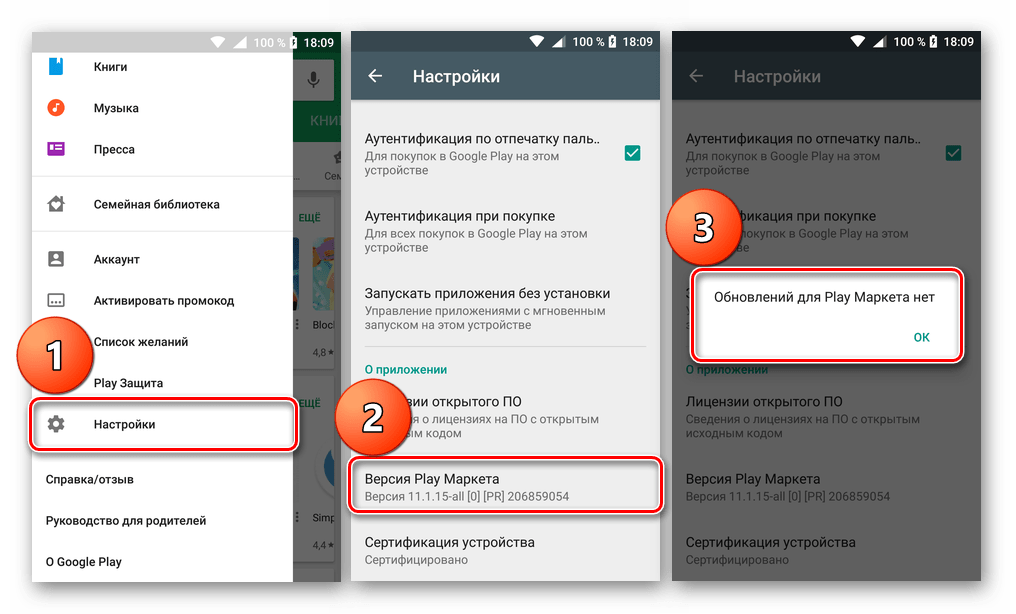
Детальніше:
оновлення додатків на Андроїд
Як оновити Google Play Market
усунення проблем з оновленням додатків
Як не дивно, але причиною непрацездатності Плей Маркета може бути і зворотне, тобто його оновлення. У рідкісних випадках апдейти встановлюються некоректно або просто містять помилки і баги. І якщо проблеми в роботі магазину додатків Google викликані останнім оновленням, його необхідно відкотити. Про те, як це зробити, ми раніше вже писали.
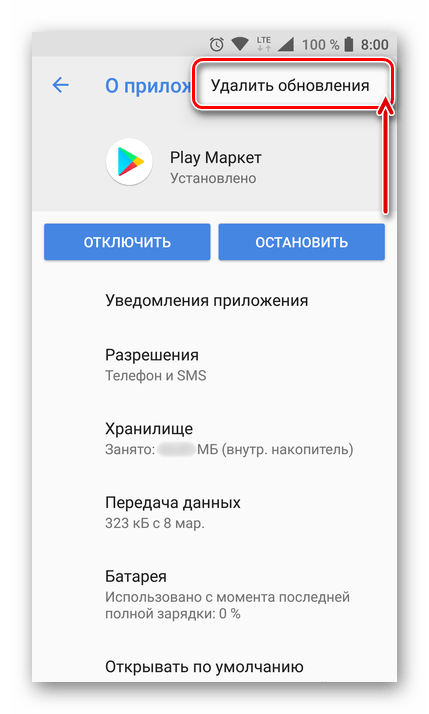
Детальніше: видалення оновлень Play Market
Спосіб 2: Очищення даних і скидання сервісів Google Play
Служби Google Play – ще один важливий компонент ОС Android. Він забезпечує коректну роботу фірмових додатків Гугл, в числі яких і багатостраждальний Плей Маркет. Подібно останньому, сервіси теж з часом "засмічуються", обростаючи непотрібними даними і кешем, що перешкоджає їх роботі. Все це потрібно стерти точно так же, як і у випадку з Магазином додатків, а потім перезавантажити смартфон або планшет. Алгоритм виконання цієї простої процедури нами вже був розглянутий.
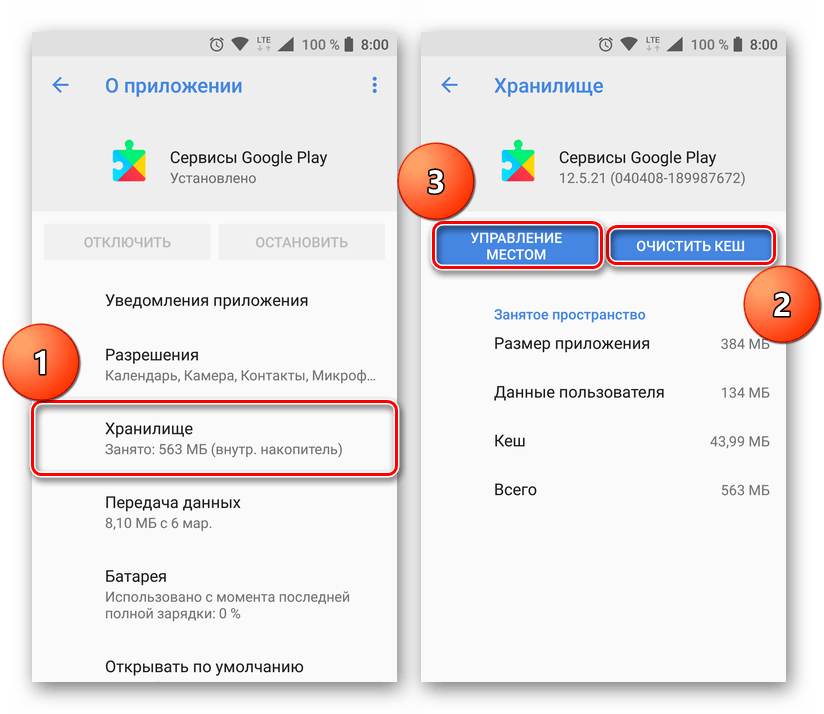
Детальніше: видалення даних та кешу служб Google Play
Аналогічно Плей Маркету і всім іншим додаткам, Гугл-сервіси теж регулярно оновлюються. Розглянуту в рамках даної статті проблему міг викликати як некоректно встановлений апдейт, так і його відсутність в операційній системі. Видаліть оновлення служб, перезавантажте пристрій, а потім зачекайте, поки програма автоматично оновиться або зробіть це вручну. Наші статті допоможуть вам виконати цю процедуру.
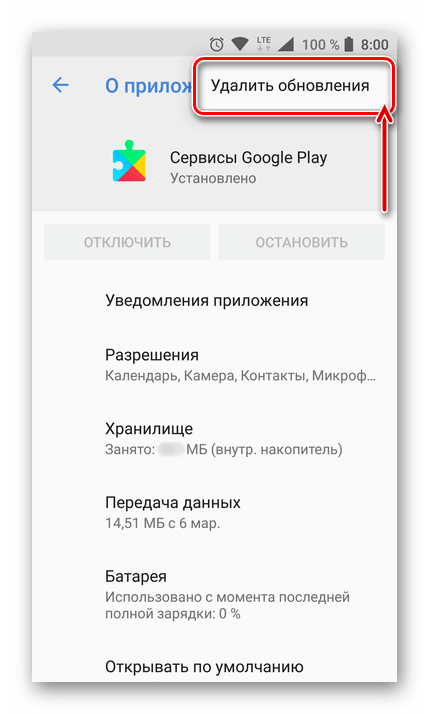
Детальніше:
відкат оновлень сервісів Google Play
Оновлення Служб Google
Спосіб 3: Очищення та скидання Google Services Framework
Фреймворк сервісів Гугл – ще одне фірмове додаток, яке, як і згаданий вище системний компонент, може впливати на роботу Play Market. З ним потрібно вчинити аналогічно – спочатку стерти накопичені за час використання дані і кеш, а потім відкотити поновлення, перезавантажитися і дочекатися їх автоматичної установки. Робиться це так само, як і з усіма іншими, в тому числі і розглянутими вище додатками. Різниця лише в тому, що в списку встановлених вам потрібно вибирати Google Services Framework.
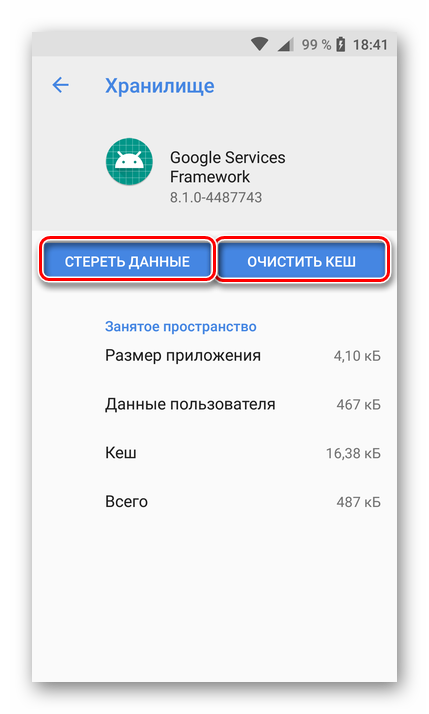
Спосіб 4: Активація Облікових Записів Google
Обліковий запис Гугл на андроїд-смартфоні забезпечує доступ до всіх фірмових додатків і сервісів, а також дає можливість синхронізації і збереження важливої інформації в хмару. Для цих цілей в операційній системі передбачено окремий додаток – акаунти Google. В силу певних, часто незалежних від користувача причин, цей важливий компонент ОС може бути відключений. Для того щоб відновити роботу Плей маркету, його потрібно повторно активувати.
- Відкрийте»Налаштування" вашого мобільного пристрою і перейдіть до розділу »Додатки" .
- У ньому відкрийте список всіх додатків або окремо системних (якщо передбачений такий пункт) і знайдіть там&171; Облікові Записи Google & 187; . Тапніте по цьому найменуванню, щоб перейти на сторінку загальних відомостей.
- Якщо додаток відключено, натисніть на кнопку»включити"
. Додатково необхідно очистити кеш, для чого передбачена окрема кнопка.
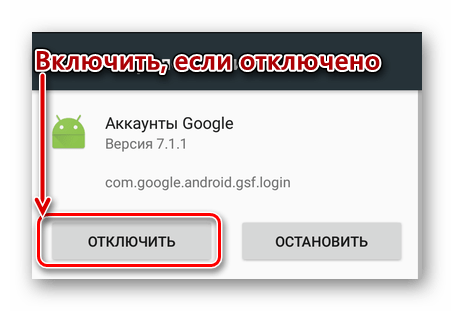
Примітка: на пристроях з відносно свіжою, в тому числі і останньою версією Android, для очищення кеша необхідно спочатку перейти до розділу «сховище» або »Пам'ять" .
- Як і у всіх попередніх способах, перезавантажте свій смартфон або планшет після виконання запропонованих нами маніпуляцій.
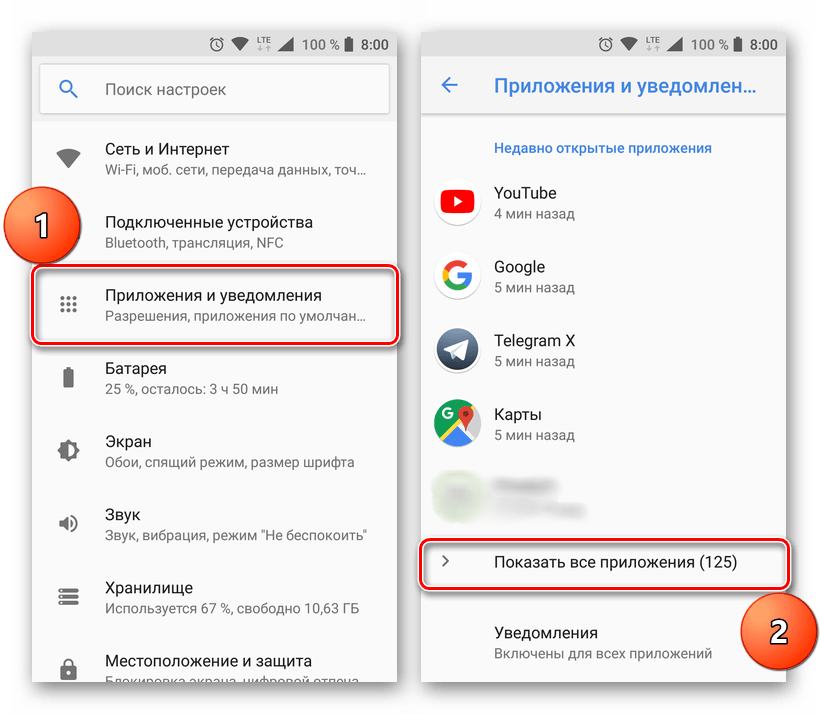
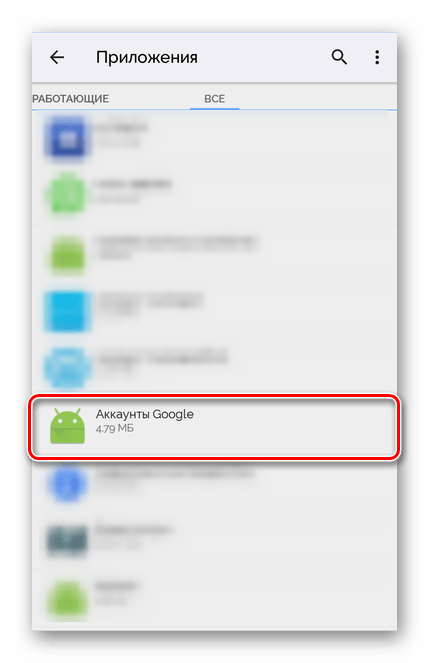
Після запуску операційної системи спробуйте скористатися Play Маркетом.
Спосіб 5: Налаштування " менеджера завантаження»
" менеджер завантаження», інтегрований в операційну систему, подібно до відключених облікових записів Google, може бути однією з причин того, що магазин додатків відмовляється працювати. Як і в попередньому способі, необхідно перевірити, чи включений цей компонент ОС, і попутно очистити його кеш. Робиться це так, як описано в попередньому способі, різниця лише в найменуванні шуканого додатки.
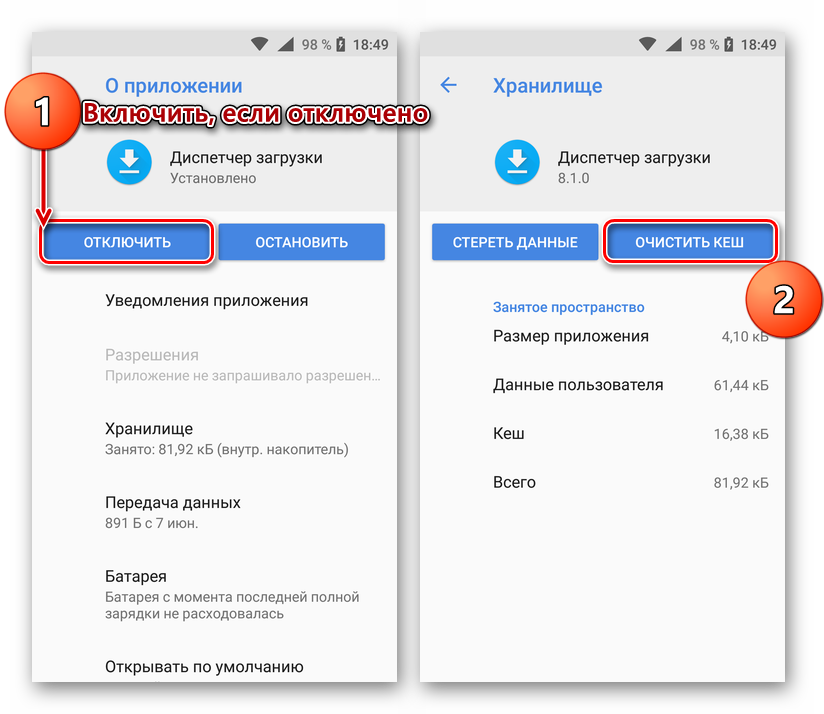
Спосіб 6: Робота з Google-аккаунтом
У способі 4 ми вже написали про значущість облікового запису Гугл в операційній системі, і не дивно, що це сполучна ланка, точніше, проблеми з ним, може негативно впливати і на роботу інших компонентів. Якщо жоден із запропонованих нами вище варіантів рішення не допоміг відновити працездатність Play Market, необхідно видалити з мобільного пристрою основний аккаунт Google, а потім повторно його прив'язати. Про те, як це робиться, ми писали в одній з тематичних статей.
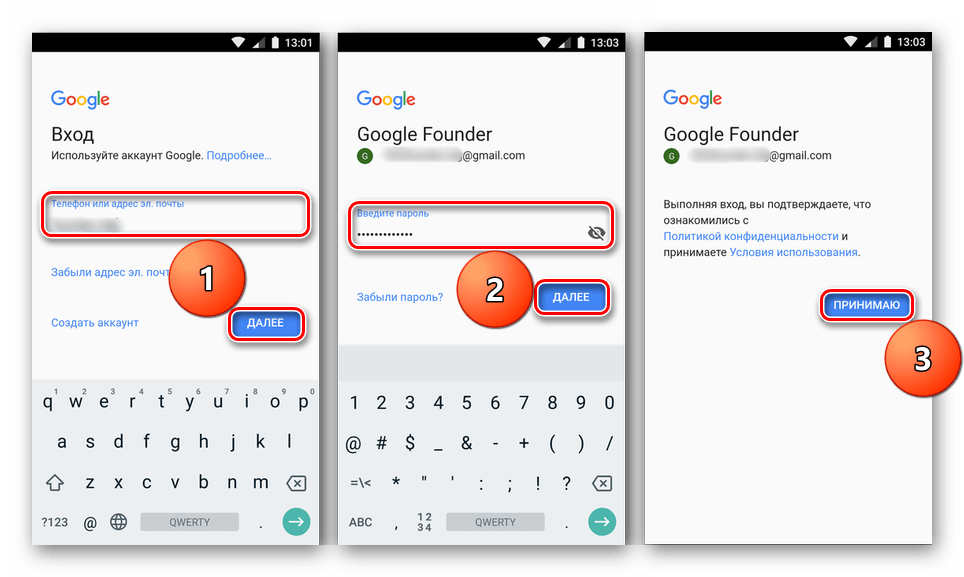
Важливо: для виконання цих дій необхідно знати не тільки логін від облікового запису, але і пароль від неї. Будьте уважні і не помиліться при введенні.
Детальніше: видалення і повторна прив'язка Гугл-аккаунта
Спосіб 7: видалення вірусів і редагування файлу hosts
Описані вище варіанти дій будуть марні, якщо всередині операційної системи оселився вірус. Так, Android куди менше схильний до зараження, ніж Windows, але іноді це все ж трапляється. Алгоритм дій в таких неприємних ситуаціях мало чим відрізняється від того, що всі ми звикли робити на комп'ютері: ОС потрібно просканувати антивірусом, і в разі виявлення шкідників не тільки видалити їх, але і очистити файл hosts від зайвих записів. Про все це ми раніше вже писали в наших оглядах і статтях про Play Market.
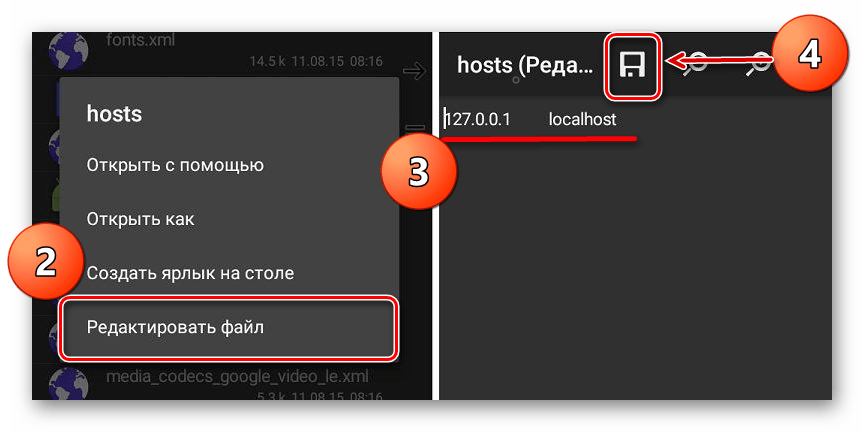
Детальніше:
антивіруси для Андроїд
редагування файлі hosts на Android
Спосіб 8: скидання до заводських налаштувань
Вкрай рідко, але все ж буває так, що жоден з озвучених в рамках даної статті способів не дозволяє усунути проблеми в роботі Плей маркету. При такому неприємному стані справ неможливо буде ні оновити Додатки та ігри, Ні Завантажити нові, тобто мобільний пристрій втратить більшу частину своєї функціональності.
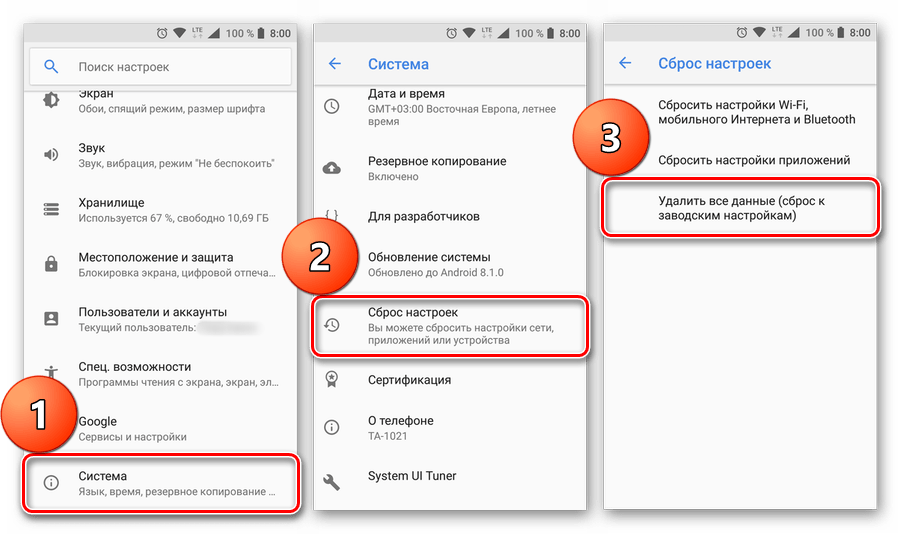
Якщо в роботі Андроїд спостерігаються і інші проблеми, рекомендуємо виконати його скидання. Правда, варто розуміти, що ця процедура має на увазі повне видалення призначених для користувача даних і файлів, встановлених додатків і всього того, що спочатку було відсутнє на пристрої. Перед її виконанням настійно рекомендуємо створити резервну копію.

Детальніше:
Скидання налаштувань пристрою Android
скидання до заводських налаштувань смартфонів Samsung
створення резервної копії даних на Андроїд
Альтернативний варіант: встановлення стороннього магазину
Запропоновані нами способи дозволяють усунути будь-які проблеми у функціонуванні Play Маркета. Описаний вище варіант дій рекомендований до застосування тільки тоді, коли в роботі мобільного пристрою на базі Android спостерігаються і інші проблеми, помилки і/або збої. Якщо ж ви не хочете шукати першопричину того, чому не працює Play Market і усувати її, можна просто встановити один з альтернативних магазинів додатків і скористатися ним.
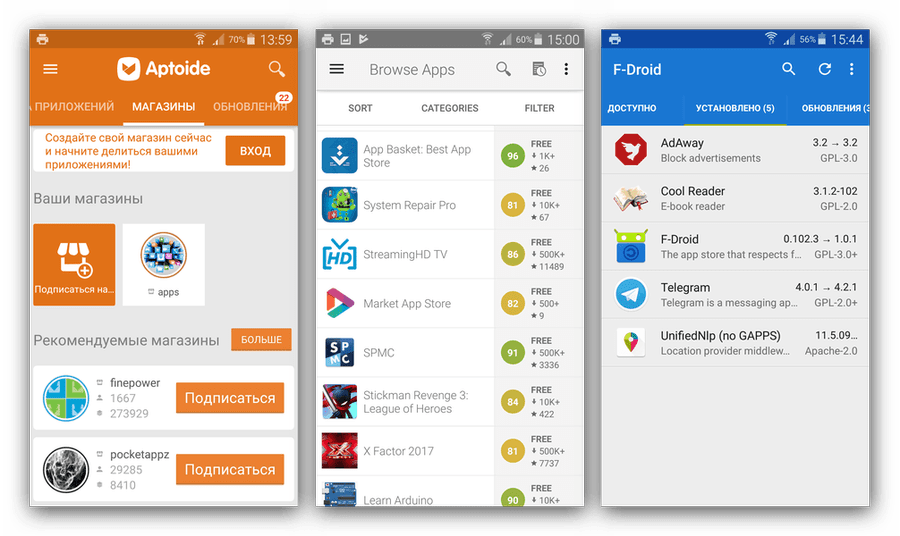
Детальніше: Аналоги Google Play Маркет
Висновок
Як бачите, причин, за якими може не працювати Плей Маркет на Андроїд, існує досить багато. Благо, для кожної з них передбачений свій варіант усунення, навіть швидше крок в боротьбі з проблемою. Запропоновані нами в рамках даного матеріалу способи слід виконувати по порядку, так як перша їх половина – найбільш часті і прості, друга – окремі випадки і разові збої, зіткнутися з якими можна вкрай рідко. Сподіваємося, ця стаття допомогла вам відновити працездатність мобільного магазину додатків.


